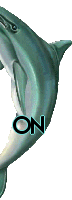Tout d'abord qu'est-ce que photofiltre simple? C'est un logiciel de graphisme gratuit qui permets de transformer des images, bien qu'il soit très simple il permets de faire de très belle chose.
Commençons par la description de cette outils, et de ses nombreuses possibilitées.
Tout d'abord cliker deux fois sur cette image qui doit ce trouver sur votre bureau:
 ou aller le chercher dans vos programmes:
ou aller le chercher dans vos programmes:Démarer---> Tous les programmes---> photofiltre:
 Photofiltre s'ouvre vous avez cette "image":
Photofiltre s'ouvre vous avez cette "image":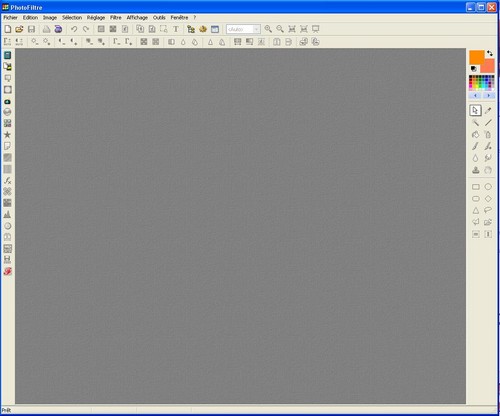
Cliker sur le lien pour voir en grand:
https://i.servimg.com/u/f32/11/42/24/48/pf110.jpgvoici la description des deux autres barres, celle du haut et celle qui est à droit.
Celle du haut:
Pour ceux qui ont Word, cette barre doit vous êtes familère, beaucoup de fonctions sont d'ailleurs les mêmes, ouvrir une nouvelle page ou un dossier... Mais il y a bien sur des différences...
 Première ligne du haut:
Première ligne du haut:
Nous allons nous attarder sur les petits symbole plus facile à retenir:
Pour ouvrir une nouvelle page blanche, ou avec de la couleur ou des motfs. (Ou fichier--->nouveau---> ok)
 Pour ouvrir une image dans votre dossier image
Pour ouvrir une image dans votre dossier image: (Ou ficher--->ouvrir)
 Pour enregistrer:
Pour enregistrer: (même fonction dans fichier)
 Pour imprimer:
Pour imprimer: (même fonction dans fichier)
 Pour scaner une image:
Pour scaner une image: Pour défaire ou refaire:
Pour défaire ou refaire: (même fontion dans édition)

---------------------------------------------------------------------------------------------------------
Pour les fonctions suivantes, il faut avoir le mode 256 couleurs "couleurs indexées" pour pouvoir les utiliser.
Mode couleur RVD Pour passer en mode couleurs indexées:
Pour passer en mode couleurs indexées: Pour faire une couleur transparente:
Pour faire une couleur transparente:

cliker oui
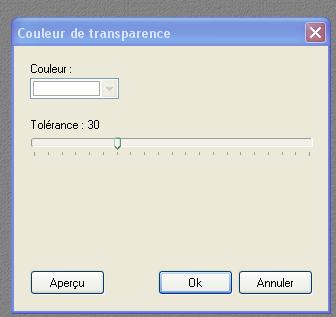
ok
------------------------------------------------------------------------------------------------
Le suite:
Pour la taille de l'image: (ou image---> taille de l'image)

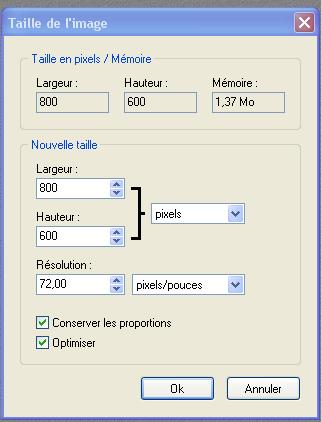 Pour la taille de zone de travail:
Pour la taille de zone de travail: (ou image----> taille de la zone de l'image)

 Pour masquer une sélection:
Pour masquer une sélection: (ou sélection---> masquer la sélection)
 Pour écrire un texte:
Pour écrire un texte:
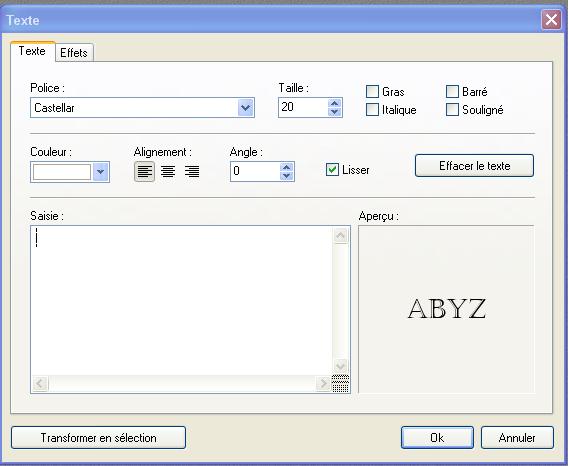 Explorateur d'image qui apparait en bas de photofiltre:
Explorateur d'image qui apparait en bas de photofiltre:
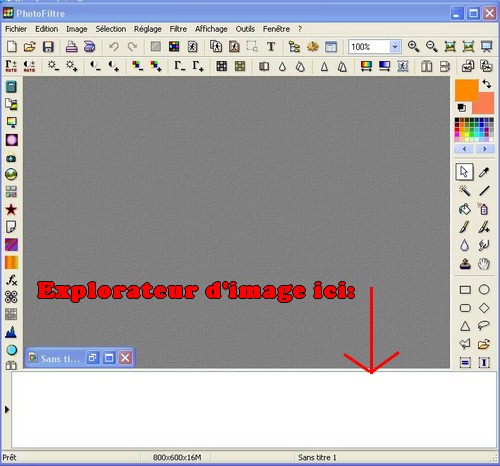 L'automatisation pour redimentionner par lot
L'automatisation pour redimentionner par lot... (j'avoue que je ne l'utilise pas à partir de cette îcome)
 Les préférences
Les préférences, les dossiers d'ouverture et d'enregistrement que vous choisissez:

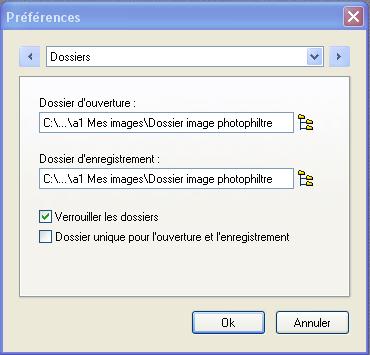 Les derniers îcomes
Les derniers îcomes coresponde à l'afichage, plein écran, zoom...
 Deuxième ligne du haut:
Deuxième ligne du haut:
Pour ces icômes, je vous conseille d'ouvrir une image et de vous rendre compte par vous même des effets produits, par chaque touche.
Niveaux automatiques: Contraste automatique:
Contraste automatique: Luminosité ou -
Luminosité ou - Contraste ou -
Contraste ou - Saturation ou -
Saturation ou - correction gamma ou -
correction gamma ou - Niveau de gris:
Niveau de gris: Photo ancienne:
Photo ancienne: Anti-poussière:
Anti-poussière: Flou:
Flou: Plus net et renforcé:
Plus net et renforcé: Variation de teinte:
Variation de teinte:
 Dégradé:
Dégradé:
 Photomasque:
Photomasque:
 Symétrie horizontal et vertical:
Symétrie horizontal et vertical: Rotations 90° antihoraire, et rotation 90° horaire:
Rotations 90° antihoraire, et rotation 90° horaire: